안녕하세요?
지난번 포스팅에서 중요한 부분에서 끊었는데, 분량 문제가 있었습니다. 물론 길게 포스팅을 하면 할 수 있지만, 그렇게 되면 쓰는 저도 피곤하고, 읽는 분들도 매우 혼란할 수 있기 때문에, 어떻게 이렇게 자르도록 했습니다. 지난번에 폭발시 발생하는 불꽃을 어떻게 배치를 했는데, 이번 포스팅에서는 본격적인 과정에 들어가 보고자 합니다.

그리고 나서 에미션의 강도가 원래는 1로 되어 있는데, 폭발이라는 것에 비하면 너무 적다고 생각을 해서 100으로 올려 보도록 했습니다.

이렇게 하자 무슨 태양과 같이 빛이 나고 있습니다. 다만 이게 어디까지나 폭발시 발생하는 불꽃이라는 것을 잊으면 안되기는 합니다.

이제 플레임을 10으로 아래의 숫자를 조절해서 어떻게 움직여 보도록 합니다. 10 프레임이면 폭발이 시작하는 시점이라고 할 수 있습니다.

이제 막 시작하는 시점에서는 일단 불꽃이 보이지 않는다고 가정하고, 스케일을 위 스크린샷에서 볼 수 있는 것처럼 일단 0으로 모두 통일해 주도록 합니다.
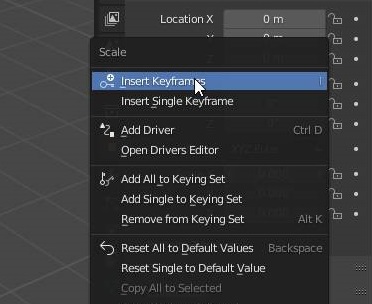
그리고 저 위치에 일단 마우스 커서 - 스케일을 입력하는 부분에서 마우스 우클릭을 해서, 위 스크린샷에서 볼 수 있는 것처럼, 일단은 키프레임 넣기라는 Insult Keyframes를 넣어 주도록 합니다.

그리고 나서 폭발이 한참 진행중 - 이미 파편이 다 날라가고 난 다음의 프레임인데, 여기로 가 보도록 프레임 숫자를 조작해 주도록 합니다.

여기서는 어느정도 폭발의 강도가 있기 때문에, 위 스크린샷에서 볼 수 있는 것처럼 일단 폭발의 크기를 제대로 키우도록 해 보았습니다.

이렇게 하자 그럭저럭 무언가가 그럴싸한 무언가로 나오기 시작합니다. 하지만 여기서 끝나면 안되고 역시 잊지말고 해야 하는 작업이 있습니다.

역시 여기서도 키 프레임을 넣는 작업을 잊지 말아야 합니다. 이렇게 해서 나중에 폭발을 진행 시키기 위해서 애니메이션을 진행할 때, 역시 폭발도 이에 맞춰서 움직일 수 있기 때문입니다. 이걸 항상 염두해 두고서 움직여야 하는데, 잊지 말도록 항상 조심을 해야 합니다.
'유니티5 독학 & 게임 제작 > Project Yukkuri Run' 카테고리의 다른 글
| 픽셀아트화 시킨 폭탄 폭발씬 (0) | 2022.06.22 |
|---|---|
| 폭탄 폭발씬의 연습 -5- (0) | 2022.06.22 |
| 폭탄 폭발씬의 연습 -3- (0) | 2022.06.21 |
| 폭탄 폭발씬의 연습 -2- (0) | 2022.06.21 |
| 폭탄 폭발씬의 연습 -1- (0) | 2022.06.20 |



